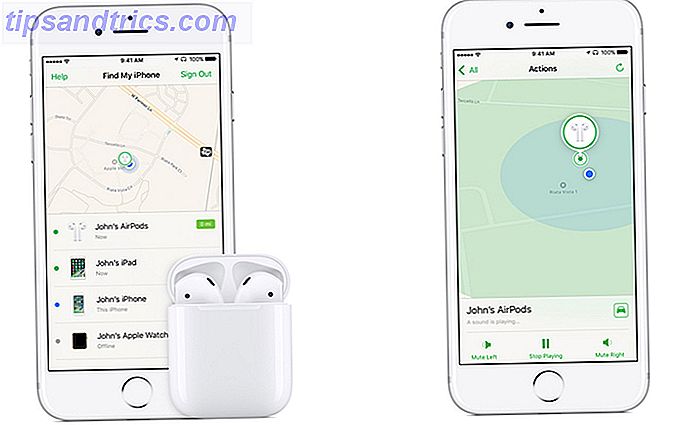Hvis du er en del af en social entusiast, kan du blot sende regelmæssige statusopdateringer til sociale netværk som Facebook og Twitter, vise sig at være en større opgaveløsning, end du ville forvente. Oprydning af en webbrowser og venter på, at hjemmesiden skal indlæses, kun for at sende en hurtig statusopdatering er næppe en effektiv måde at gøre ting på.
Hvis du er en del af en social entusiast, kan du blot sende regelmæssige statusopdateringer til sociale netværk som Facebook og Twitter, vise sig at være en større opgaveløsning, end du ville forvente. Oprydning af en webbrowser og venter på, at hjemmesiden skal indlæses, kun for at sende en hurtig statusopdatering er næppe en effektiv måde at gøre ting på.
Normalt vil vi løse dette ved at anvende en selvstændig ansøgning. En række applikationer er op til opgaven. Men med Twitter gør det stadig sværere for udviklere at udvikle en anstændig dedikeret klient, kan det også være svært. I stedet kunne vi vælge at bruge en funktion, der allerede er tilgængelig på Mac OS X 10.8 Mountain Lion: Meddelelsescenter.
I lighed med dets iOS-modpart er Notifikationscenteret (som du kan få adgang til ved hjælp af det højeste ikon i menulinjen eller ved hjælp af en genvejstast) designet til at holde styr på mængden af oplysninger, der udsendes af de forskellige applikationer, der er installeret på din computer . Bortset fra de forventede nyheder om indgående e-mails, kalenderhændelser og lignende, kan du også bruge Notification Center til at interagere med Facebook og Twitter. Ikke kun for at se statusopdateringer fra dine forbindelser, men også at interagere med det.
Tilslutning til din Facebook-konto
Sluk systemindstillinger, og gå til vinduet Mail, Contacts & Calendars. Her kan du integrere Mac OS X med en række forskellige tjenester. Klik på Facebook-logoet på højre side af præferencesruden og udfyld dine brugeroplysninger.

Du skal være forpligtet til at godkende en miniature servicevilkår, inden du fortsætter, og anerkender, at du genkender, hvad der forbinder med Facebook præcist. Blandt andet vil Facebook integrere med dine Mac OS X-kontakter og kalender, opdatere kontaktbilleder og tilføre venners fødselsdage til din kalender, og lad os andre programmer bede om din tilladelse til at interagere med din Facebook-konto.

Når du har tilføjet din Facebook-konto til Mac OS X, vil du bemærke, at der er opstået en lille, diskret knap øverst på meddelelsescentret. Klik på det, og det vil udfolde sig til en genkendelig Facebook-widget, der gør det muligt at sende simple statusopdateringer fra skrivebordets komfort.
Tilslutning til din Twitter-konto
Der er to enkle måder at forbinde din Twitter-konto med til din Mac. Den ene er at bruge Safari til at logge ind på Twitter. Mac OS X vil derefter spørge dig om du vil tillade andre applikationer at anmode om adgang til din Twitter-konto. Dette vil også tilføje Twitter til Notificationscenteret.
Den anden vej svarer meget til, hvordan vi forbinder med andre konti. Gå til vinduet Mail, Contacts & Calendars i programmet System Preferences. På højre side af skærmen finder du Twitter-ikonet og klikker på det.

Indtast dine Twitter-kontooplysninger (inklusive @ -icon, der forudser dit brugernavn), når du bliver bedt om det, og tryk på knappen Log på for at forbinde Mac OS X med din Twitter-konto. Du kan også bruge Twitter til at opdatere dine Mac OS X-kontakter også ved at trykke på den tilstrækkeligt navngivne "Opdater kontakter ..." -knap på det næste skærmbillede, men der er ikke behov for yderligere handling for at tilføje Twitter til meddelelsescentret.

Som med Facebook-integrationen viser meddelelsescentret nu en lille, diskret knap i hovedet. Hvis du også opretter forbindelse til Facebook, vises disse to knapper side om side. Hvis du klikker på det, får du et tekstfelt (med karaktertælling, selvfølgelig), som giver dig mulighed for at sende direkte til Twitter.
Hvordan bruger du Notifikationscenter i Mountain Lion? Lad os vide i kommentarfeltet nedenfor artiklen!